Несмотря на широкое распространение бесплатных мессенджеров для общения, пользователями Android все еще активно используются стандартные средства для отправки СМС. С их помощью можно создавать и отправлять не только текстовые сообщения, но и мультимедийные (MMS). О правильных настройках устройства и процедуре отправки мы расскажем далее в ходе статьи.
Как настроить MMS на Андроиде
Содержание — Как настроить MMS на Андроиде:
- Работа с MMS на Android
- Шаг 1: Настройка MMS
- Шаг 2: Отправка MMS
Работа с MMS на Android
Процедуру отправки MMS можно разделить на два шага, заключающихся в подготовке телефона и в создании мультимедийного сообщения. Обратите внимание, даже при правильных настройках, учитывая каждый названый нами аспект, некоторые телефоны попросту не поддерживают MMS.
Шаг 1: Настройка MMS
Прежде чем перейти к отправке мультимедийных сообщений, необходимо предварительно проверить и добавить вручную настройки в соответствии с особенностями оператора. Мы приведем в качестве примера только четыре основных варианта, в то время как для любого поставщика сотовой связи требуются уникальные параметры. Кроме того, не забудьте о подключении тарифного плана с поддержкой MMS.
Сообщения конфигурации в смартфоне Samsung
1. У каждого оператора при активации СИМ-карты, как и в случае с мобильным интернетом, настройки MMS должны добавляться автоматически. Если этого не произошло и мультимедийные сообщения не отправляются, попробуйте заказать автоматические настройки:
- Tele2 – позвоните по номеру 679;
- МегаФон – отправьте СМС с цифрой «3» на номер 5049;
- МТС – отправьте сообщение со словом «MMS» на номер 1234;
- Beeline – позвоните по номеру 06503 или воспользуйтесь USSD-командой «*110*181#».
2. При проблемах с автоматическими настройками MMS, их можно добавить вручную в системных параметрах Android-устройства. Откройте раздел «Настройки», в «Беспроводных сетях» нажмите «Еще» и перейдите на страницу «Мобильные сети».

3. Если требуется, выберите используемую СИМ-карту и нажмите по строке «Точки доступа». При наличии здесь настроек MMS, но при неработающей отправке, удалите их и тапните на «+» на верхней панели.

4. В окне «Изменить точку доступа» необходимо ввести данные, представленные ниже, в соответствии с используемым оператором. После этого нажмите на три точки в углу экрана, выберите «Сохранить» и, вернувшись к списку настроек, установите маркер рядом с только что созданным вариантом.
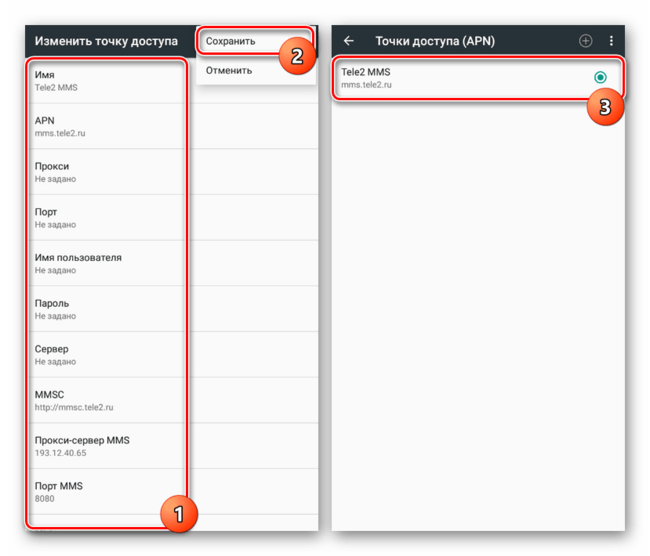
Как сменить СМС центр на Андроид смартфоне
Tele2:
МегаФон:
МТС:
Beeline:
Названые параметры позволят вам подготовить Android-устройство к отправке MMS. Однако из-за неработоспособности настроек в некоторых ситуациях может потребоваться индивидуальный подход. С этим обращайтесь к нам в комментариях или в техподдержку используемого оператора.
Шаг 2: Отправка MMS
Чтобы начать отправку мультимедийных сообщений, помимо ранее описанных настроек и подключения подходящего тарифа, больше ничего не требуется. Исключением является разве что любое удобное приложение «Сообщения», которое, однако, должно быть предустановлено на смартфоне. Произвести пересылку можно будет как одному пользователю за раз, так и нескольким даже при отсутствии у получателя возможности прочтения MMS.
1. Запустите приложение «Сообщения» и тапните по значку «Новое сообщение» с изображением «+» в нижнем правом углу экрана. В зависимости от платформы подпись может меняться на «Начать чат».

2. В текстовое поле «Кому» введите имя, телефон или почту получателя. Можете также выбрать имеющийся на смартфоне контакт из соответствующего приложения. При этом, нажав кнопку «Начать групповой чат», можно будет добавить сразу нескольких пользователей.

3. Нажав один раз по блоку «Введите текст SMS», вы сможете создать обычное сообщение.

4. Для преобразования SMS в MMS нажмите по иконке «+» в левом нижнем углу экрана рядом с текстовым полем. Из представленных вариантов выберите любой мультимедийный элемент, будь то смайлик, анимация, фотография из галереи или месторасположение на карте.

Добавив один или несколько файлов, вы увидите их в блоке создания сообщения над текстовым полем и сможете удалить по необходимости. В то же время подпись под кнопкой отправки изменится на «MMS».

5. Завершите редактирование и тапните указанную кнопку для пересылки. После этого начнется процедура отправки, сообщение будет доставлено выбранному получателю вместе со всеми мультимедийными данными.

Нами был рассмотрен наиболее доступный и вместе с тем стандартный способ, воспользоваться которым вы сможете на любом телефоне при наличии SIM-карты. Однако даже учитывая простоту описанной процедуры, MMS значительно уступают большинству мессенджеров, по умолчанию предоставляющих аналогичный, но полностью бесплатный и расширенный набор функций.
Источник: upgrade-android.ru
Способы настройки MMS на МТС
Настройки ММС на МТС можно произвести как вручную, так и автоматически по запросу через ответное уведомление, присланное оператором. Они могут отличаться для телефонов разных марок и, соответственно, ОС, на которых работают. Рассмотрим все доступные варианты активации услуги и возможность подключения без предварительной настройки.
Как подключить ММС на МТС
Подключить MMS можно двумя способами:
- самостоятельно настроить опцию;
- получить автоматическое сообщение от оператора с необходимой информацией.
Также возможен доступ без настроек.
Первый вариант применяется зачастую в тех случаях, когда возникли какие-то проблемы при прошлом подключении или если данные сбились (например, вследствие перезагрузки или перепрошивки). Второй способ даёт возможность пользователю вообще не делать ничего вручную, активировав автоматический режим распознания настроек на устройстве.
Стоимость ММС-сообщений составляет:
- исходящие — 9,9 руб/шт (с НДС);
- входящие — 0 рублей.
Размер сообщений внутри сети не может превышать 500 Кбайт, для других операторов — 300 Кбайт.
Если настройки отсутствуют, опция всё равно будет работать (см. «Доступ без настроек»), но при вводе неправильных данных услуга не включится.
Доступ без настроек
Уже долгое время у абонентов есть возможность подключить опцию, которая позволяет использовать подключение к сети и отсылать сообщения без предварительного ввода данных. С 2010 г. она работает на всех тарифах, но возможно активировать её самостоятельно:
- команда — *111*2156#;
- через личный кабинет в разделе «Услуги» (активируется автоматически);
- через приложение «Мой МТС».
За активацию услуги не нужно платить. Она совершенно бесплатна.
Автоматическая настройка
Чтобы сделать заказ, необходимо:
- перейти на соответствующую страницу сайта оператора;
- ввести свой номер телефона, пройти короткую проверку и нажать «Отправить».
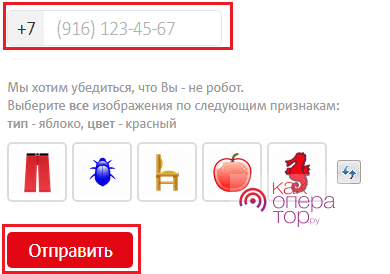
В уведомлении придёт вся необходимая информация, и смартфон сам предложит выбор. После принятия присланного файла услуги заработают автоматически.
Этот вариант предпочтителен для всех случаев на любых смартфонах и планшетах, если по какой-то причине отправлять мультимедийные сообщения не получается.
Настраиваем ММС вручную
Ручная активация опции может понадобиться в тех случаях, когда до этого уже были внесены данные, например, другого оператора, и между устройством и новой карточкой произошёл конфликт. Обычно операционная система принимает новые данные симки без пользовательского вмешательства.
- APN — mms.mts.ru;
- пароль — mts;
- логин — mts;
- MMSC — http://mmsc;
- порт — 8080;
- протокол — WAP 2.0;
- МСС — 250;
- MNC — 01;
- тип APN — mms.
- APN — mms.mts.ru;
- пароль — mts;
- MMSC — http://mmsc;
- MMS-прокси —192.168.192.192:8080.
Для других устройств:
- Profile name — MTS MMS;
- Homepage — http://mmsc;
- Data bearer — GPRS;
- APN — mms.mts.ru;
- IP address — 192.168.192.192;
- WAP Port (WAP 1.x) — 9201;
- WAP Port (WAP 2.0) — 9201(8080);
- User name — mts;
- Password — mts.
Для Windows Phone:
- точка доступа — mms.mts.ru;
- имя — mts;
- пароль — mts;
- WAP-шлюз — 192.168.192.192;
- порт — 8080;
- адрес — mmsc;
- порт адреса — 8080.
Далее потребуется в обязательном порядке перезапустить виндовсфон, иначе внесённые корректировки не смогут активироваться.
Особенности настройки для разных ОС
Порядок действий отличается от Android и iOS, поскольку системы разнятся между собой. Это значит, что нужные пункты в пользовательском меню называются по-разному и редко совпадают. У разных версий iOS будет разный путь к разделам. Например, в iOS 5 он был таким — «Настройки — Основные — Сеть — Сотовая сеть передачи данных».
Активация на Андроид
Чаще всего путь к нужному разделу будет таким:
- «Настройка – Беспроводные сети – Точки доступа – Создать APN».
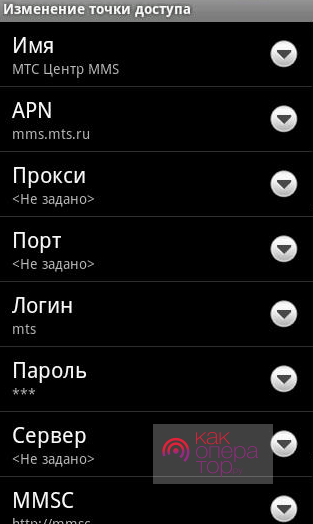
В случае таких устройств не потребуется указывать прокси, порта, сервера и типы аутентификации. В айфонах прокси указывается.
Сами настройки не отличаются в зависимости от марки устройства. Они остаются одинаковыми для любых смартфонов, но какие-то из них не получится ввести у конкретной модели. Это обусловлено отсутствием нужных пунктов меню, то есть тем, что определённые данные устройство находит самостоятельно при подключении.
Подключение опции для новых iOS
Последние модели Айфонов отличается изменениями в меню, поэтому искать нужно в «Сотовой сети передачи данных».
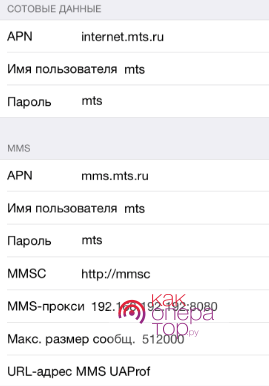
На устройствах iPad данная услуга не может использоваться, поэтому любые попытки включить её не приведут к нужному результату.
Как отправить ММС на МТС бесплатно
Бесплатно отослать сообщение любому абоненту сети возможно с компьютера на официальном сайте. У пользователя нет необходимости регистрироваться или авторизоваться. Заполнив специальную форму, абонент должен нажать на «Отправить».
В форме надо указать:
- номер отправителя;
- номер абонента;
- заголовок — выбрать из уже готовых или написать свой;
- текст — сюда можно добавить что угодно, но поле не должно быть пустым;
- загрузить мультимедийный файл (необязательно).
Максимальное количество символов сообщения — 1000. Превышать этот лимит нельзя. Сайт автоматически посчитает величину ММС.
Как посмотреть сообщения
Чтобы посмотреть содержимое MMS, его нужно извлечь, нажав на соответствующий пункт меню. Если в телефоне настроен автоматический приём MMS, то нужно просто открыть доставленное сообщение. Для отправки и просмотра MMS-сообщений должна быть подключена услуга «Мобильный интернет». Если же телефон получателя не умеет принимать MMS, то просмтотреть сообщение другими способами не удастся.
На данный момент ни в личном кибинете, ни на MMS-портале архива ММС нет. Ранее работал специальный портал МТС, но сейчас его ссылка недоступна.
Опция ММС настраивается крайне легко, а действие услуги «Доступ без настроек» вообще избавляет пользователей от такой необходимости.
Все современные телефоны с пакетом услуг, купленным после 2010 года, не нуждаются в ручном вводе данных. Они позволяют отсылать и присылать мультимедийные сообщения сразу же после пополнения счёта и активации карточки.
Проблемы могут возникнуть только со старой техникой, которая исправно работает только после сброса до заводских настроек. Если же абоненту всё равно необходимо осуществить активацию, нужные данные пришлёт оператор при запросе. В подавляющем большинстве случаев этот способ откроет доступ к ММС.
Источник: kakoperator.ru
Как настроить ММС на МТС
В качестве бонуса от нас – ссылка на сайт с функцией бесплатной отправки сообщений и информация, как получить возможность отправлять и получать MMS вовсе без установки настроек.

Как получить настройки МMS через СМС-сообщение, бесплатный номер и сайт оператора
После их активации вы сможете как посмотреть ММС на МТС, так и отправить их.
Автоматическое подключение ММС на МТС делается двумя способами: